آموزش کامل و ترفندهای نوتیفیکیشن شیائومی

با توجه به اینکه بخش زیادی از فعالیتهای روزانهی ما با گوشیهای هوشمند به نوتیفیکیشنها مربوط میشود، نحوهی دریافت و نمایش این اعلانها روی گوشی از اهمیت بالایی برخوردار است.
پیشتر درمورد ترفندهای نوتیفیکیشن سامسونگ صحبت کرده بودیم. در این مقاله قصد داریم به آموزش تنظیمات نوتیفیکیشن شیائومی بپردازیم. هرچند تنظیمات اعلانها در MIUI و HyperOS (نسخهی جدید رابط کاربری گوشی شیائومی) بهاندازهی One UI گسترده نیست، همچنان میتوانید تا حدودی بخش یادشده را شخصیسازی کنید و مدیریت بیشتری روی آن داشته باشید.
۱. فعال کردن اعلانهای شناور
اعلانهای شناور یا Floating Notifications به شما امکان میدهد اعلانها و پیامهای دریافتی را در یک پنجرهی کوچک و شناور مشاهده کنید و بدون اینکه نیاز باشد از برنامهی در حال اجرا خارج شوید، در صورت نیاز به آنها پاسخ دهید. نحوهی فعالکردن این قابلیت بهصورت زیر است:
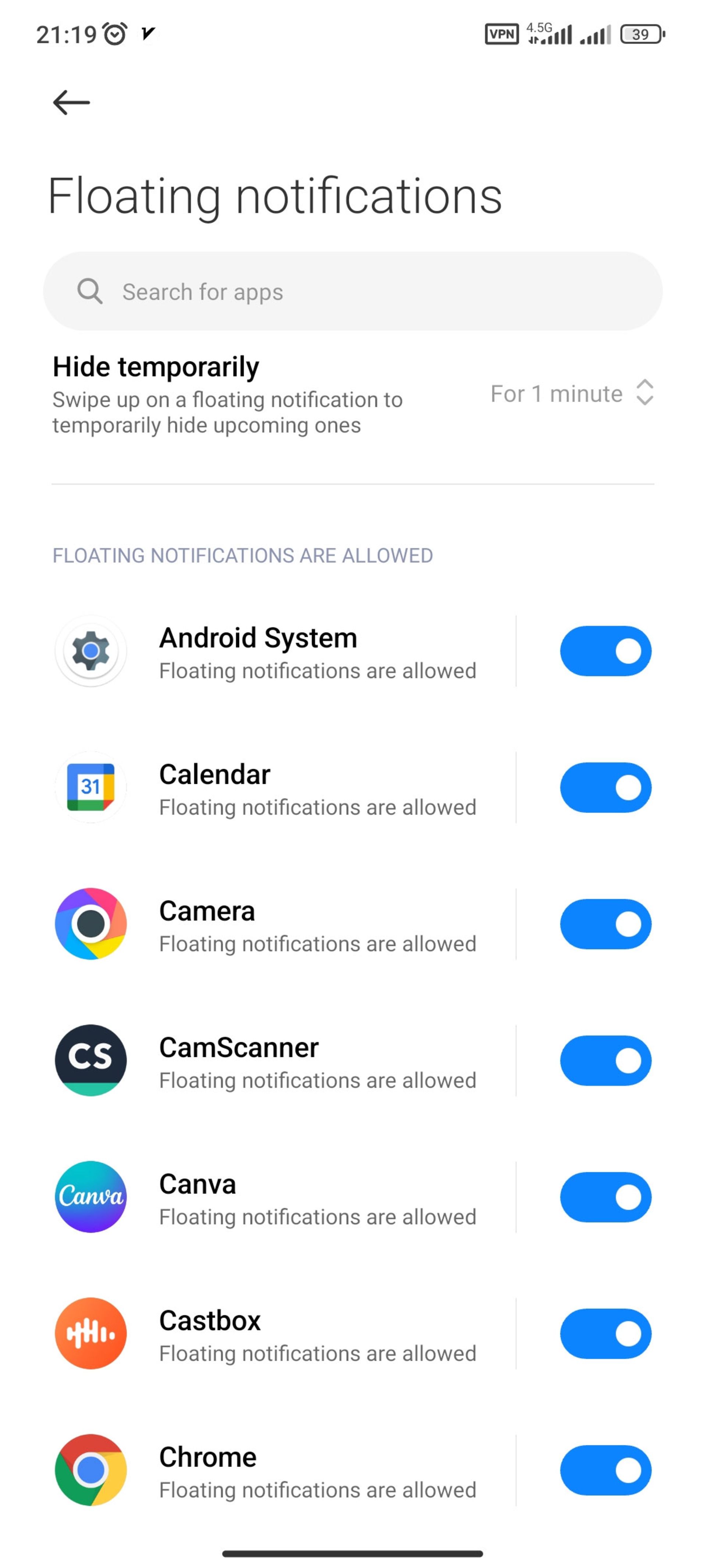
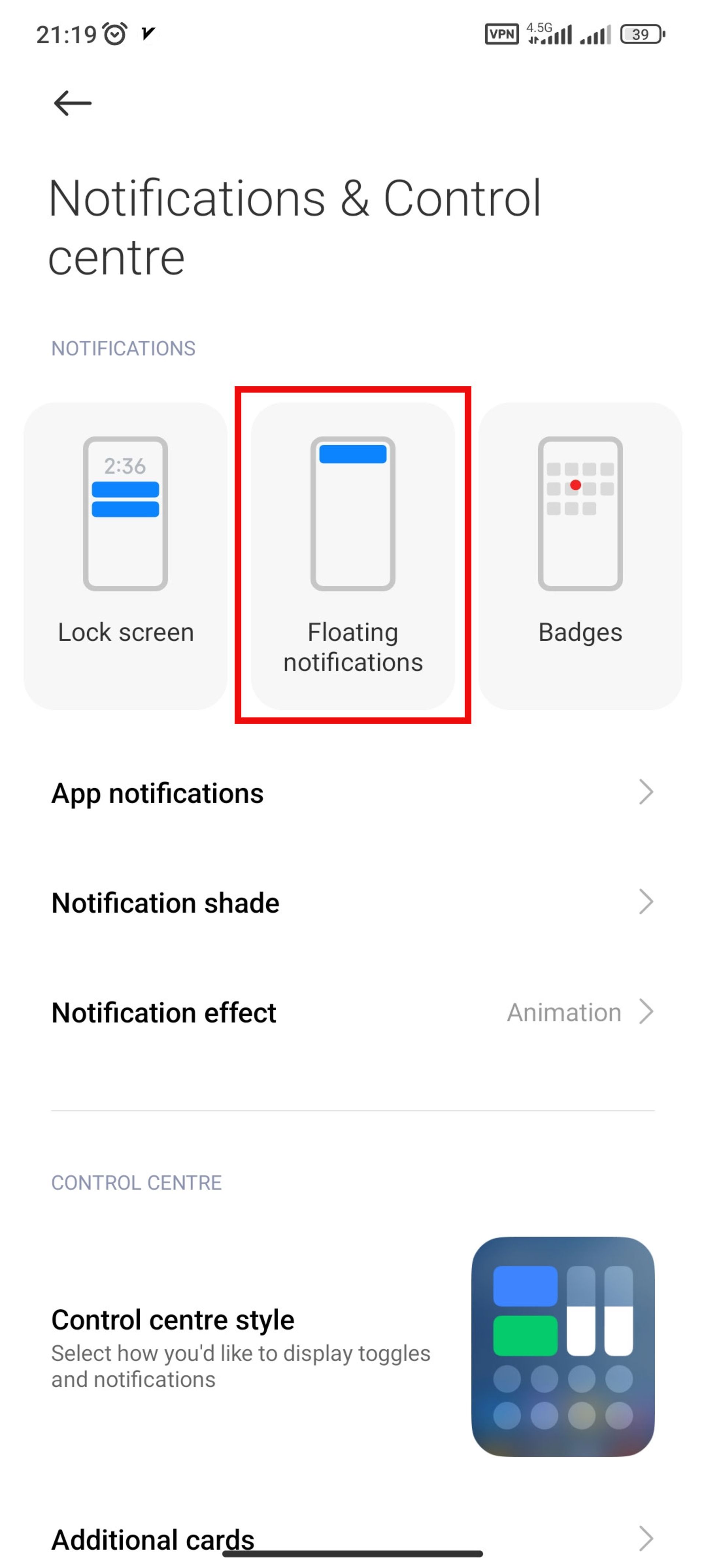
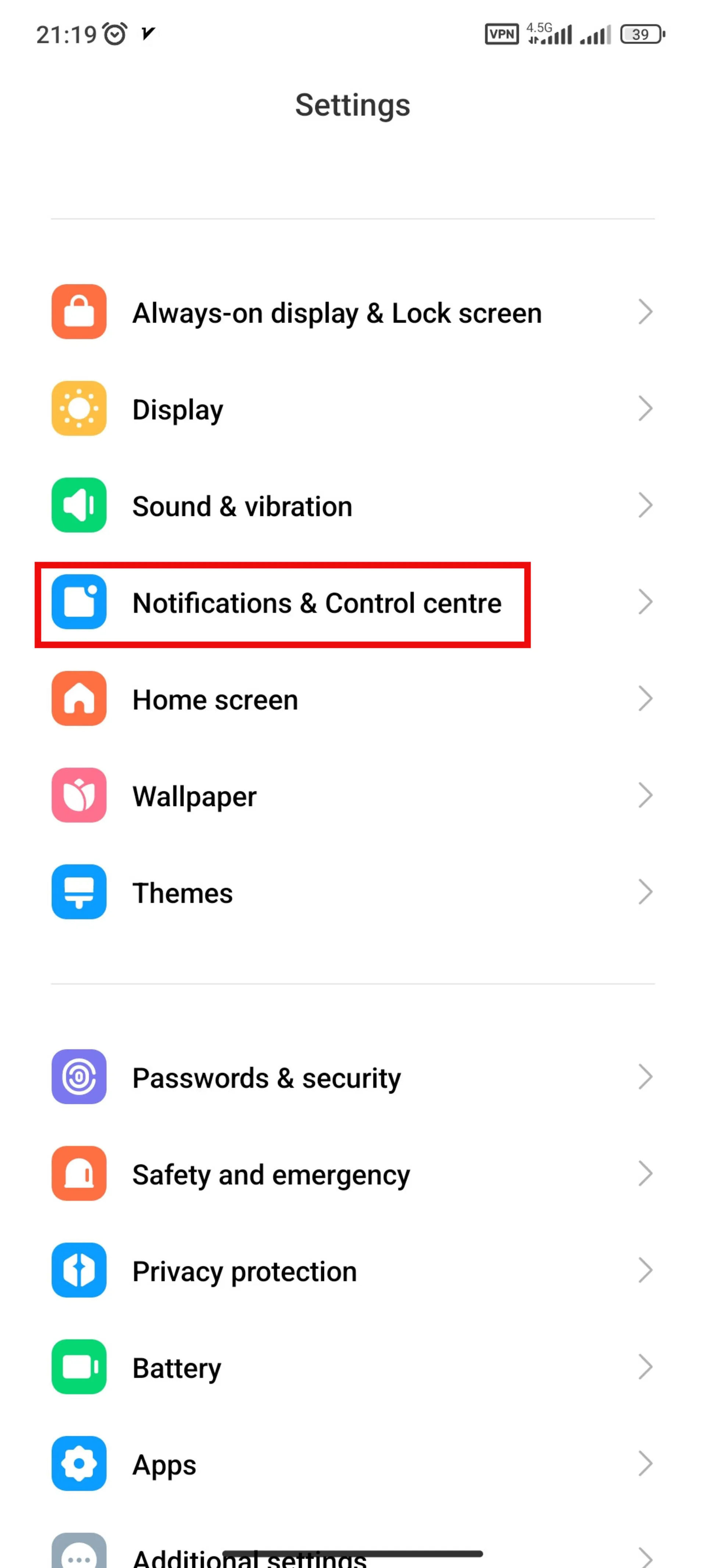
- به Settings بروید.
- گزینهی Notifications & Control center را انتخاب کنید.
- روی Floating notifications ضربه بزنید و این گزینه را برای برنامههای دلخواهتان فعال کنید.
۲. روشن کردن افکت اعلانها
Notification effect قابلیت جذابی است که با نورپردازی لبههای نمایشگر، شما را از دریافت اعلانهای جدید مطلع میکند. این قابلیت چند حالت مختلف نورپردازی دارد که براساس سلیقهی خودتان میتوانید یکی را بهدلخواه انتخاب کنید. برای فعال کردن افکت اعلانها، مراحل زیر را پیش ببرید:
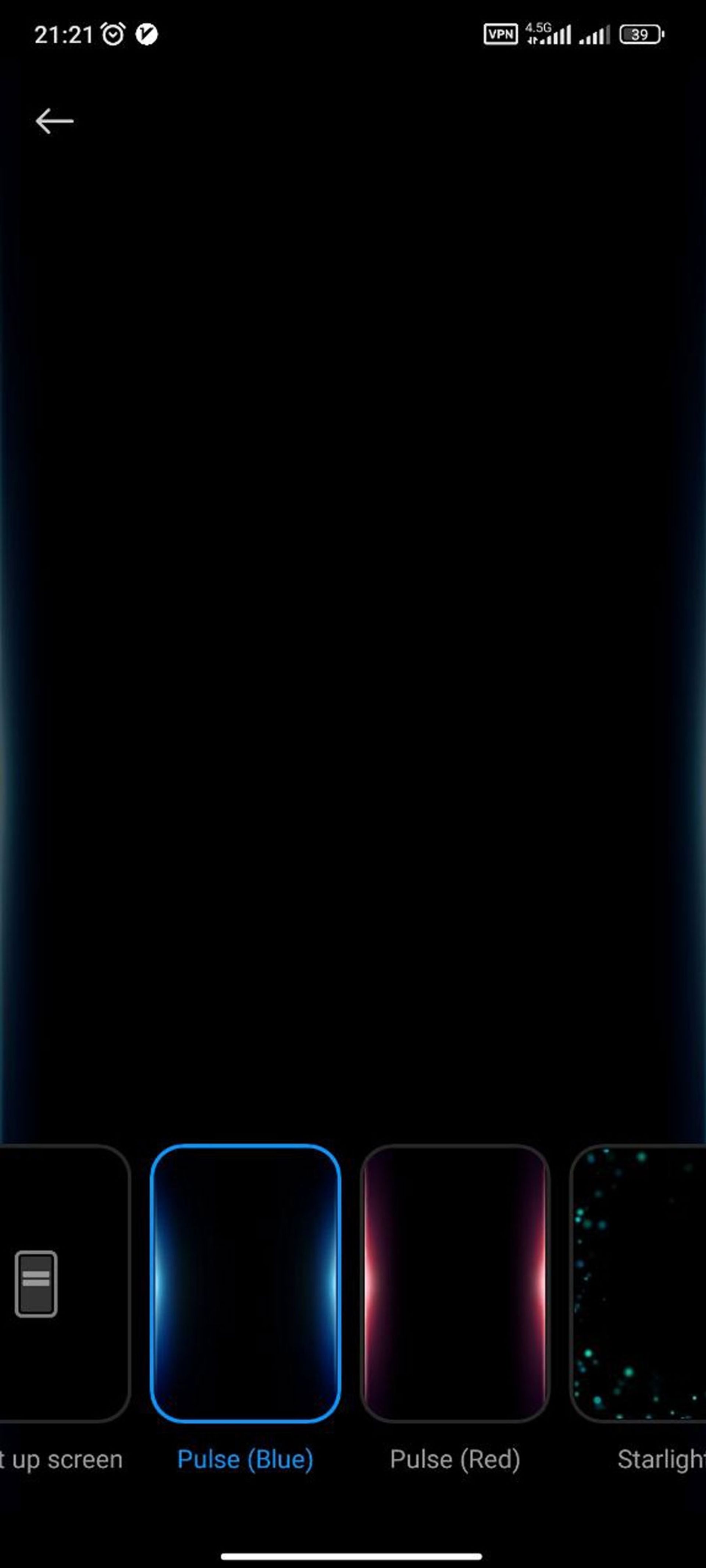
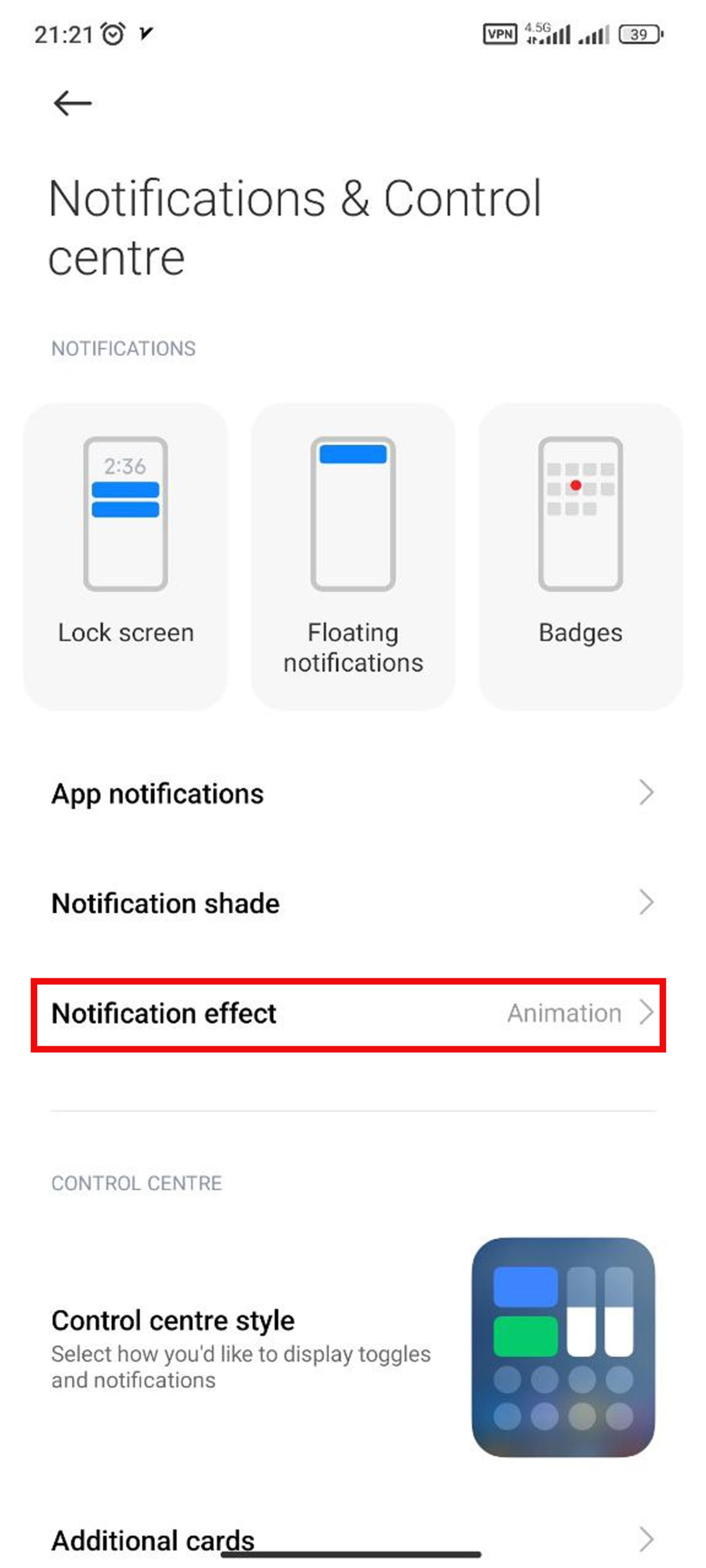
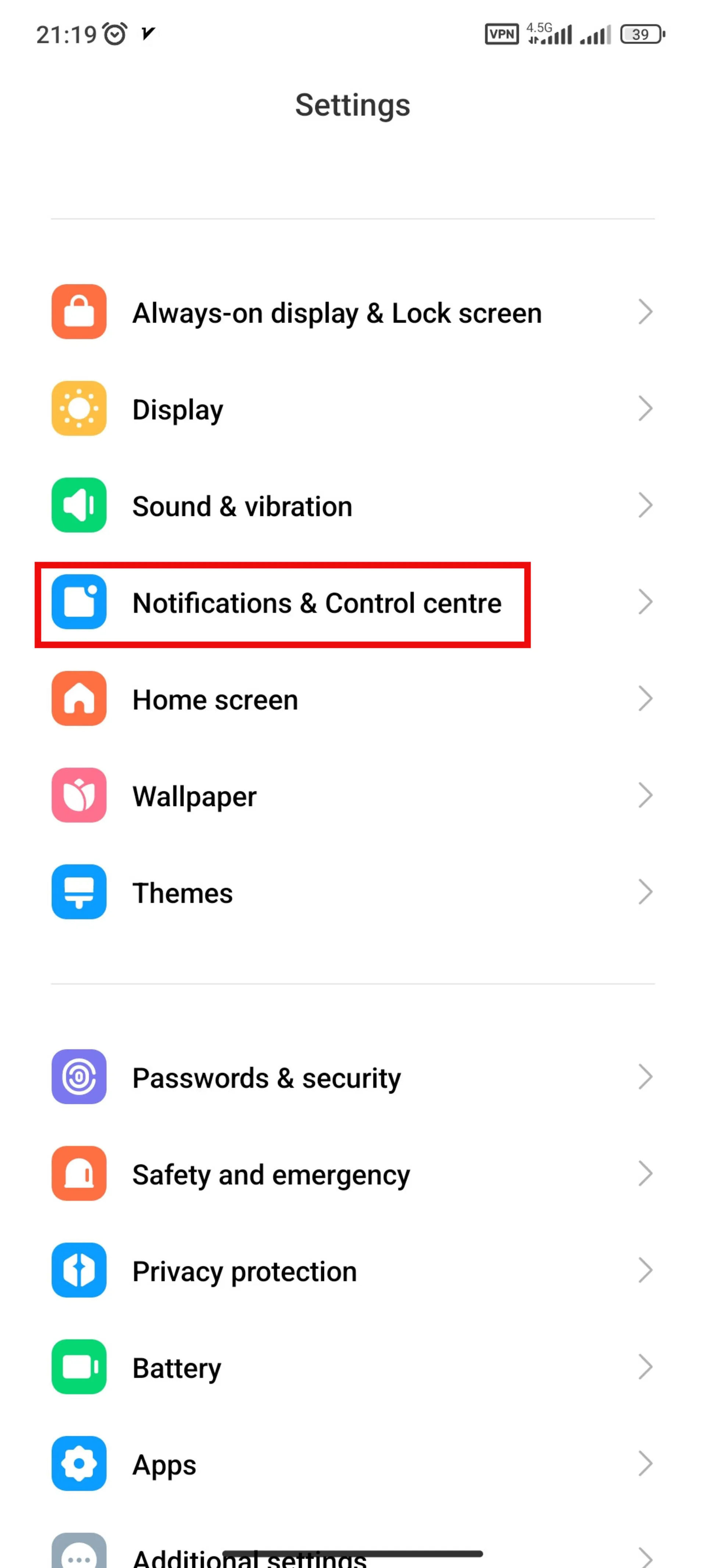
- برنامهی Settings را باز کنید.
- به Notifications & Control center بروید.
- گزینهی Notification effect را انتخاب کنید. در این بخش به تمام افکتهای موجود دسترسی خواهید داشت.
۳. تغییر ظاهر پنل اعلانها
با بهروزرسانی MIUI 13 کنترل سنتر گوشیهای شیائومی تغییر کرد. اگر انگشتتان را از طرف راست صفحه به پایین بکشید، به پنل تنظیمات سریع دسترسی پیدا میکنید و برای مشاهدهی نوتیفیکیشنها باید انگشتتان را از سمت چپ صفحه به طرف پایین حرکت دهید.
برای افرادی که تغییرات جدید را نمیپسندند، خوشبختانه امکان رفتن به همان حالت قدیمی نیز وجود دارد. برای این کار مراحل زیر را طی کنید:
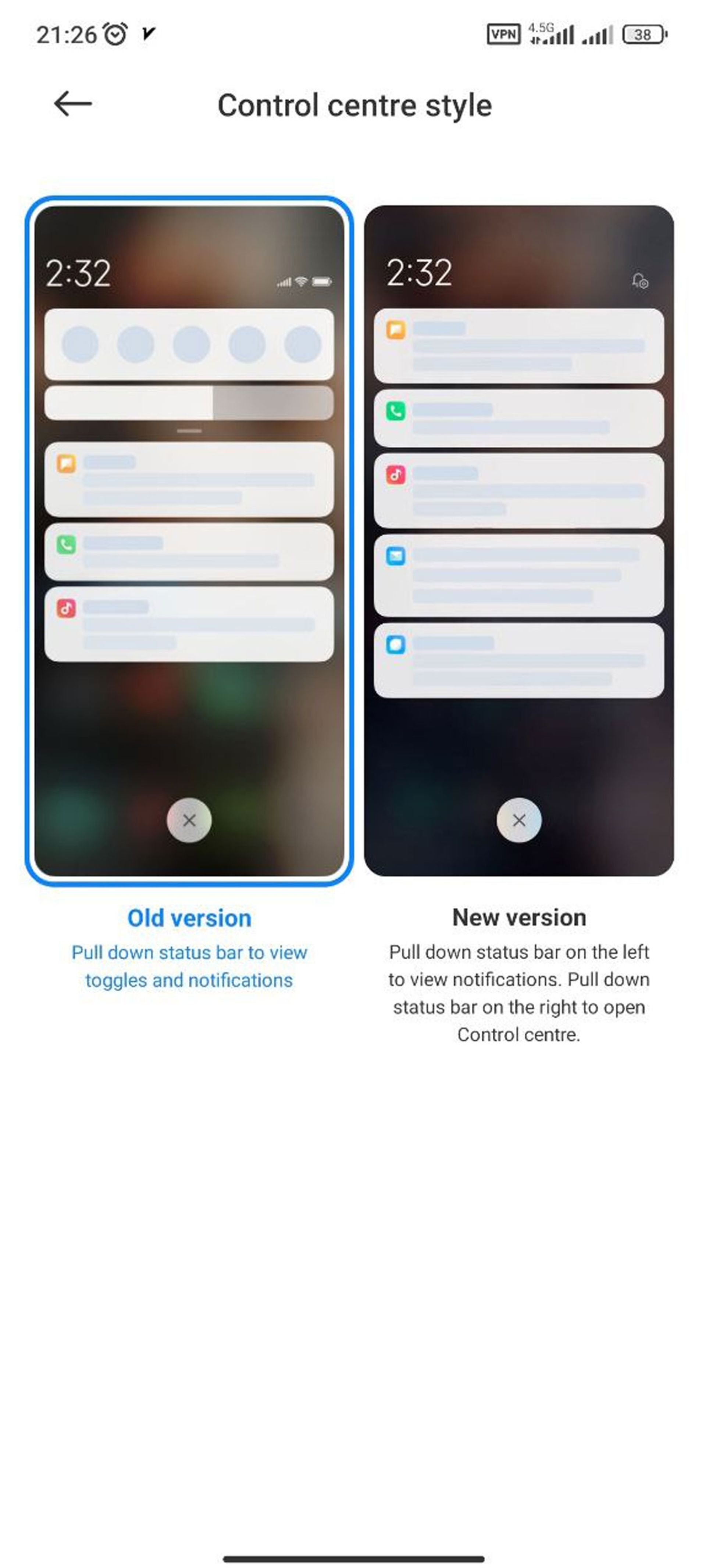
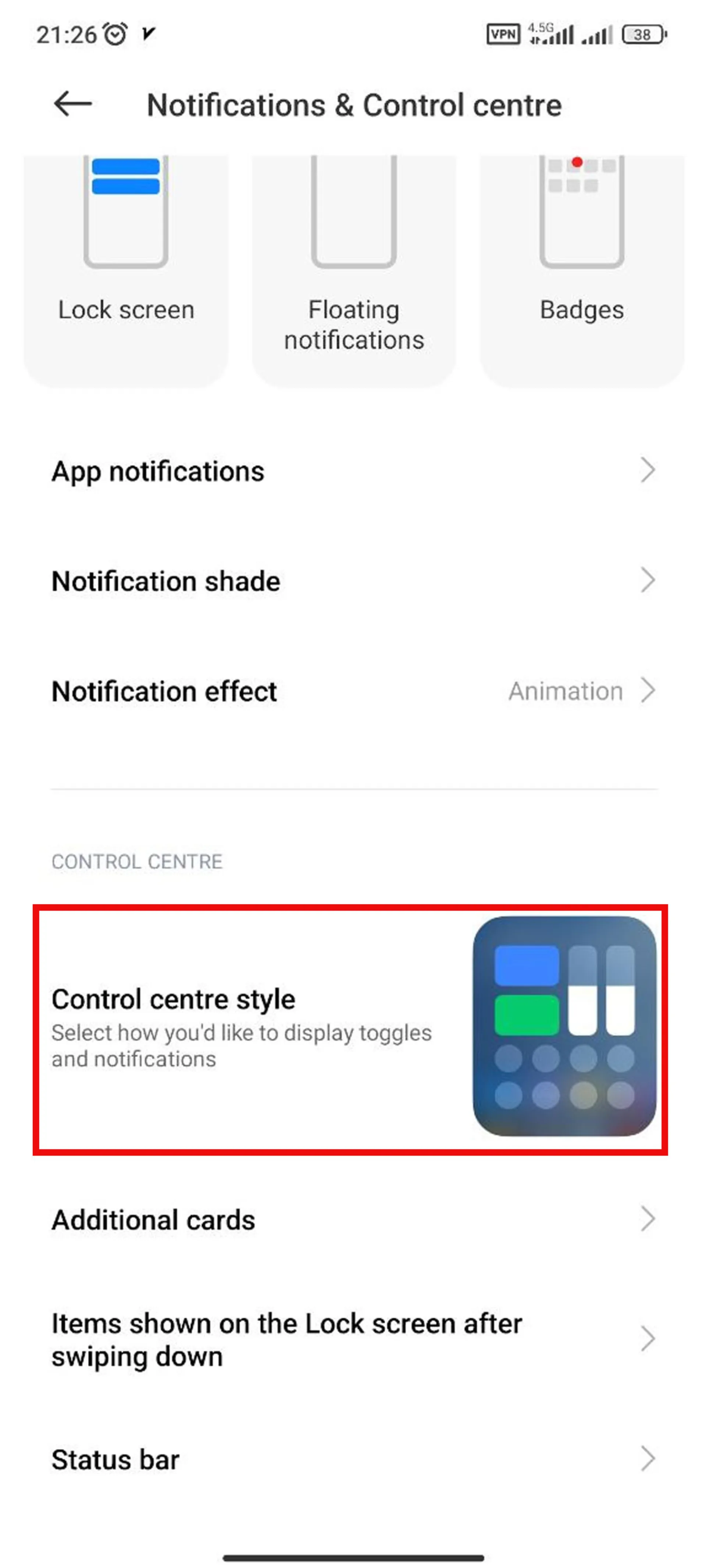
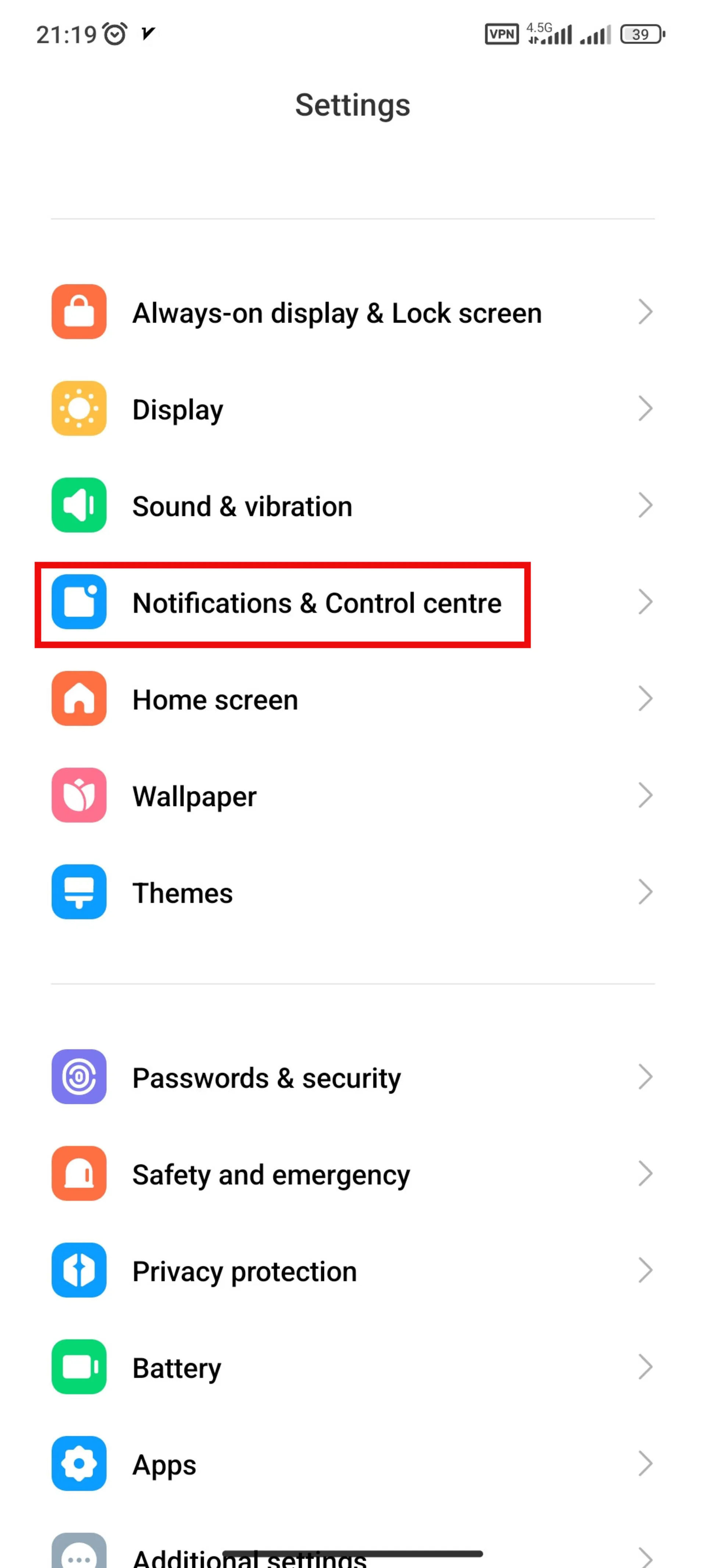
- به تنظیمات و سپس Notifications & Control center بروید.
- روی Control center style ضربه بزنید.
- گزینهی Old version را انتخاب کنید.
۴. پنهان کردن نمادهای اعلانها در نوار وضعیت
میتوانید نمادهای اعلانهای دریافتی را در نوار وضعیت گوشی شیائومی فعال یا غیرفعال کنید. در صورت فعالبودن قابلیت یادشده، تمامی نوتیفیکیشنها را دریافت خواهید کرد؛ ولی نماد آنها را در نوار وضعیت مشاهده نمیکنید. برای انجام این کار طبق مراحل زیر عمل کنید:
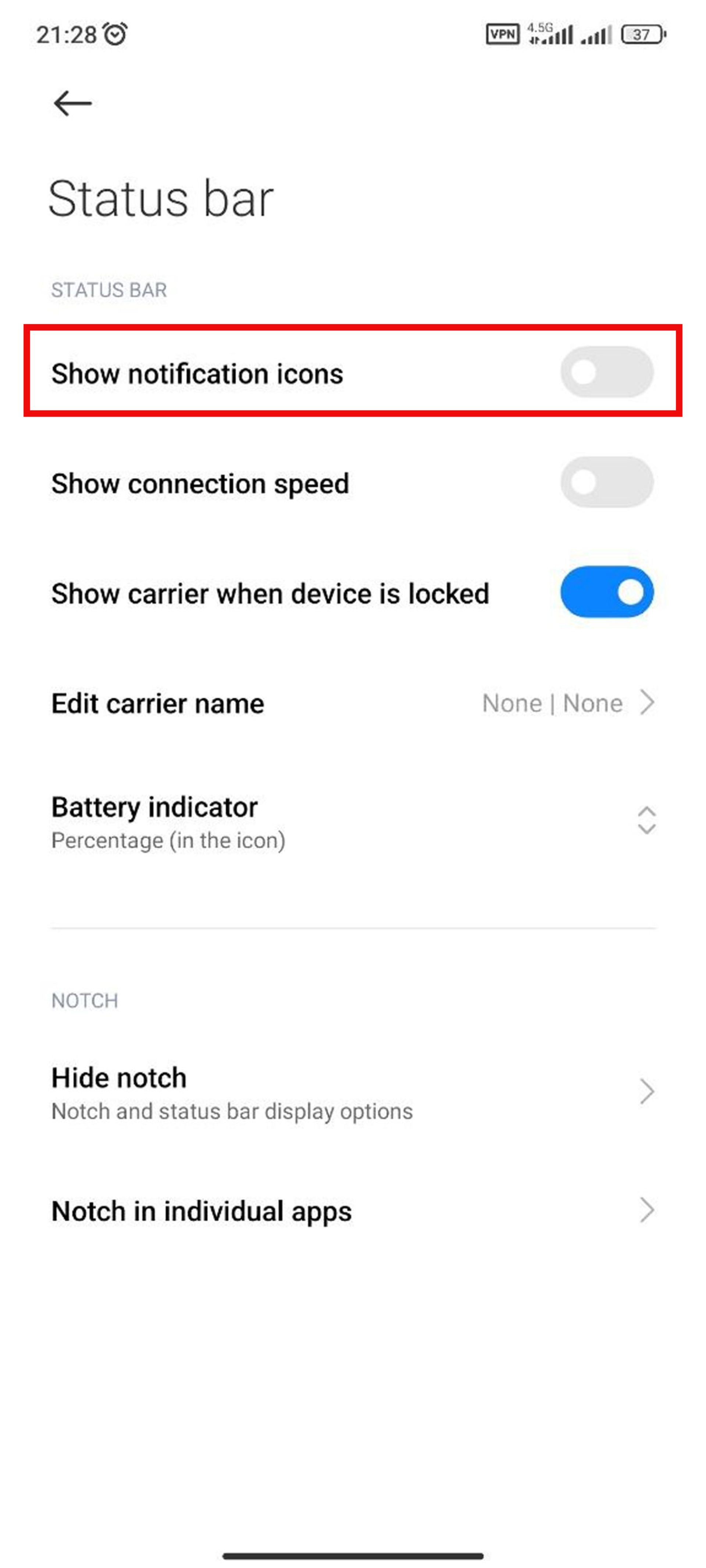
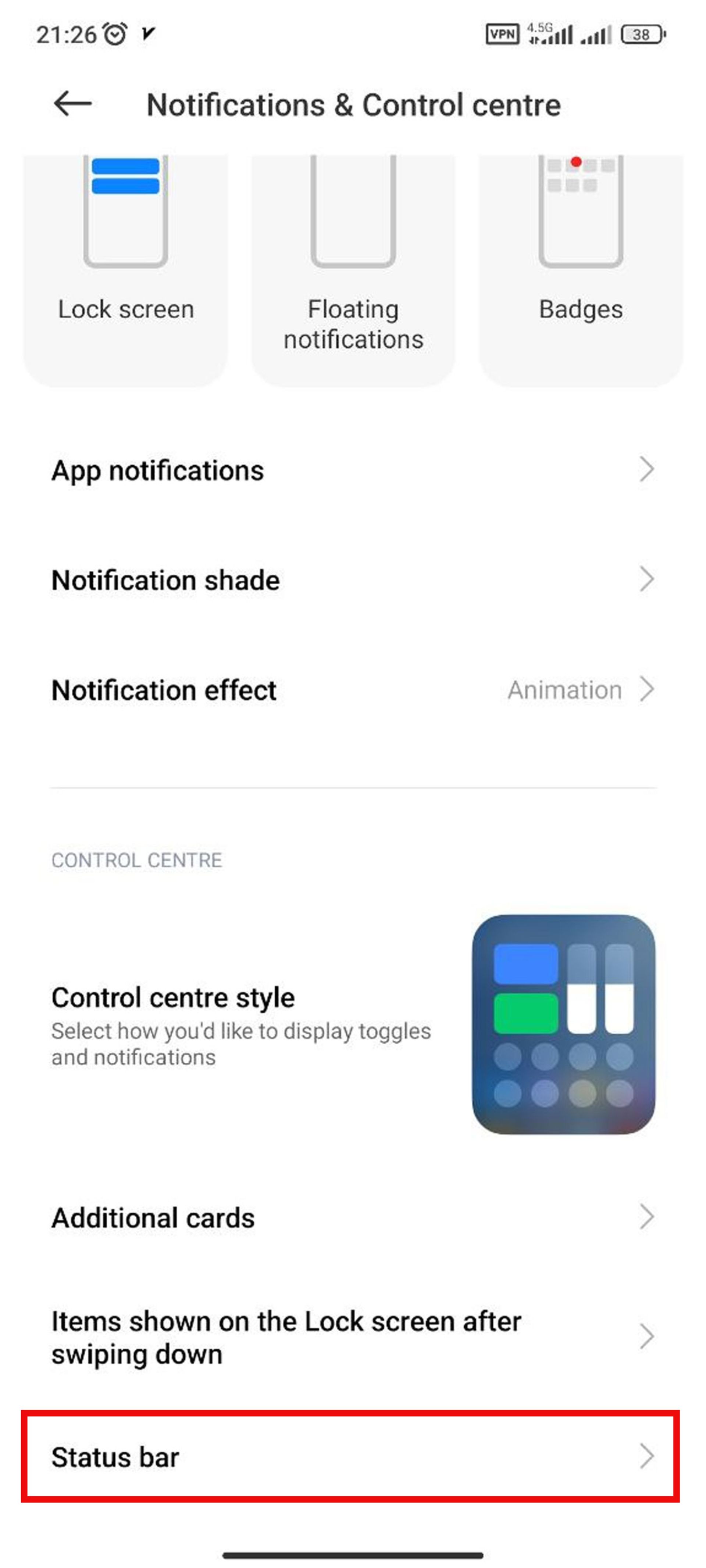
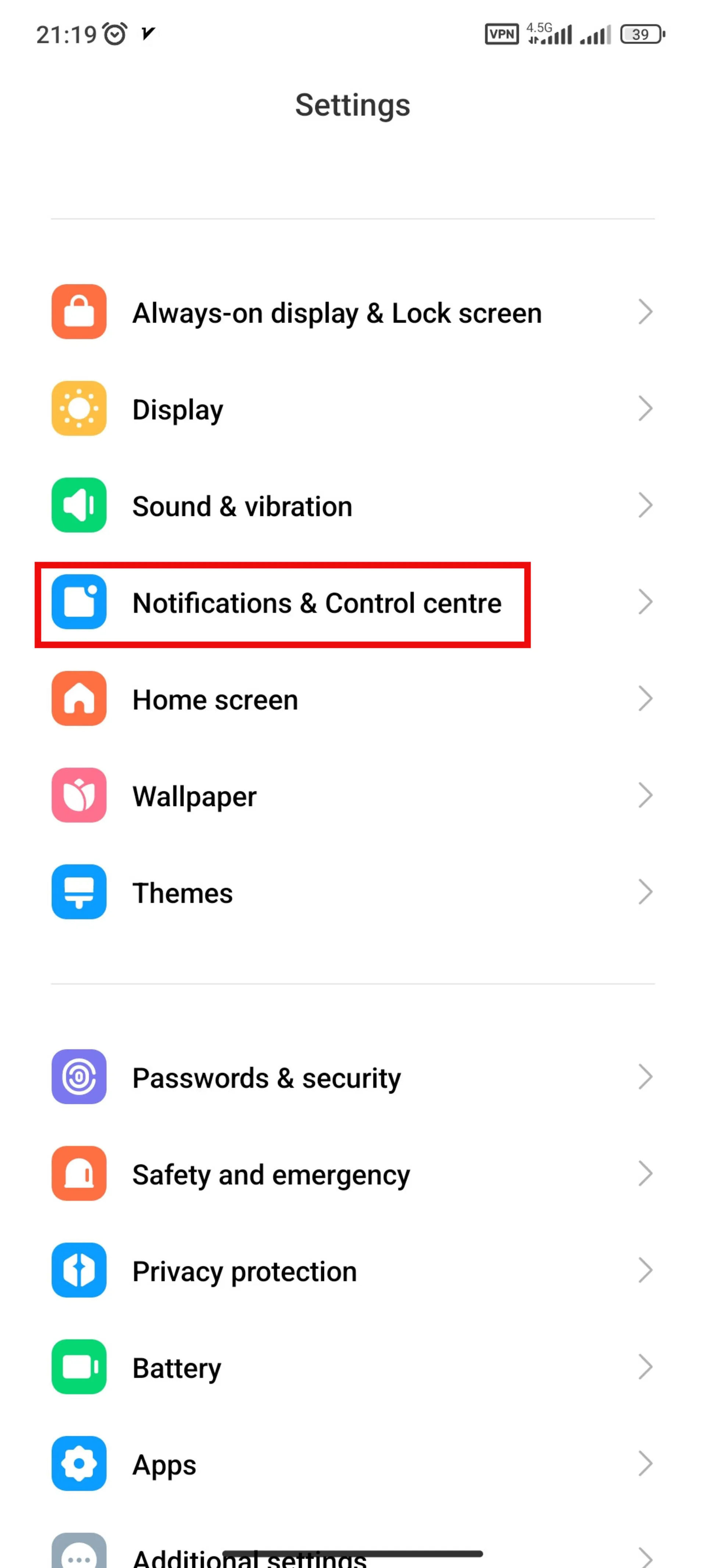
- در تنظیمات گوشی به Notifications & Control center بروید.
- Status bar را انتخاب کنید.
- دکمهی Show notification icons را خاموش کنید.
۵. تغییر نحوه نمایش اعلانها در نوار وضعیت
درست مانند پنل تنظیمات سریع که دو حالت مختلف را در اختیارتان قرار میدهد، در تنظیمات اعلانهای گوشی شیائومی گزینهای به نام Notification Shade وجود دارد که به شما امکان تغییر چیدمان اعلانها در نوار وضعیت را میدهد. برای مشاهدهی این دو گزینه طبق مراحل زیر پیش بروید:
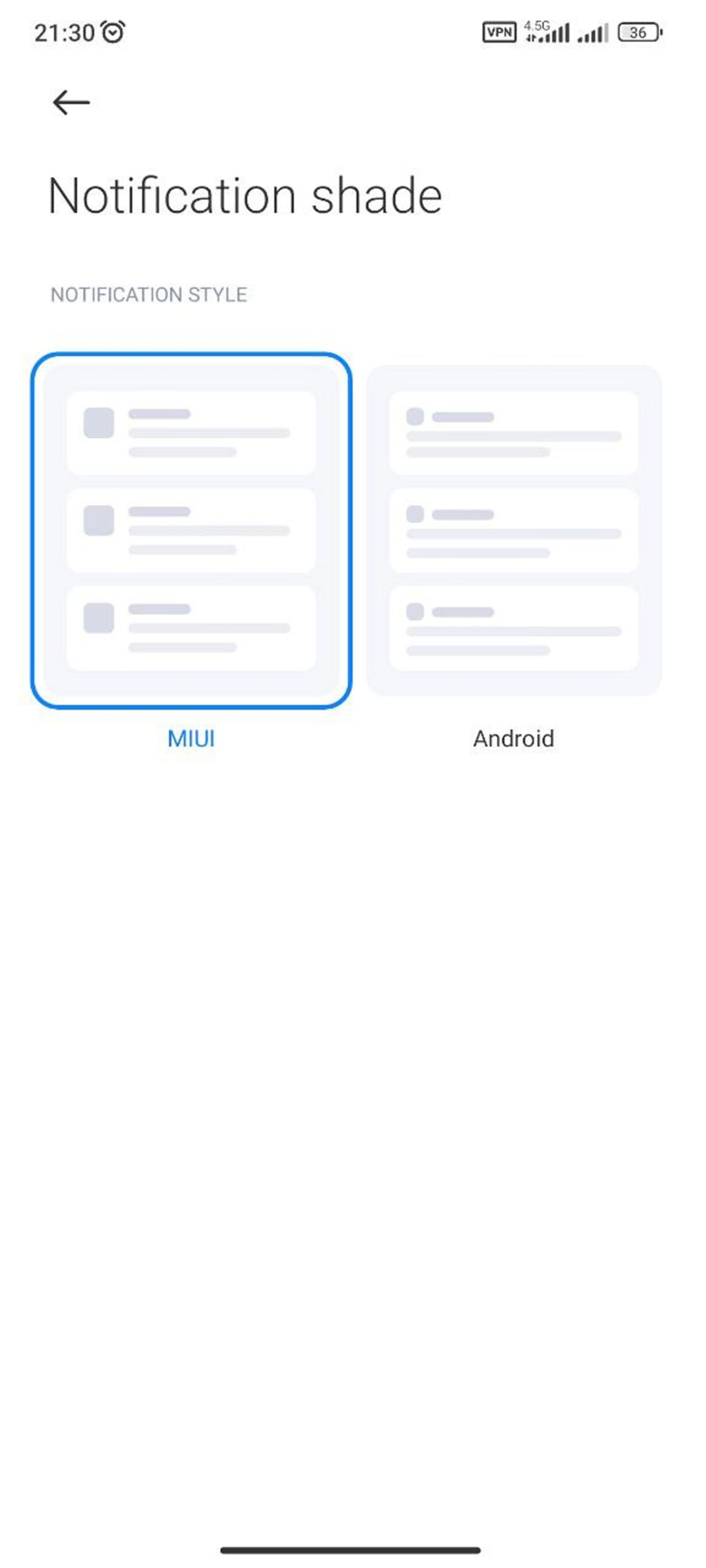
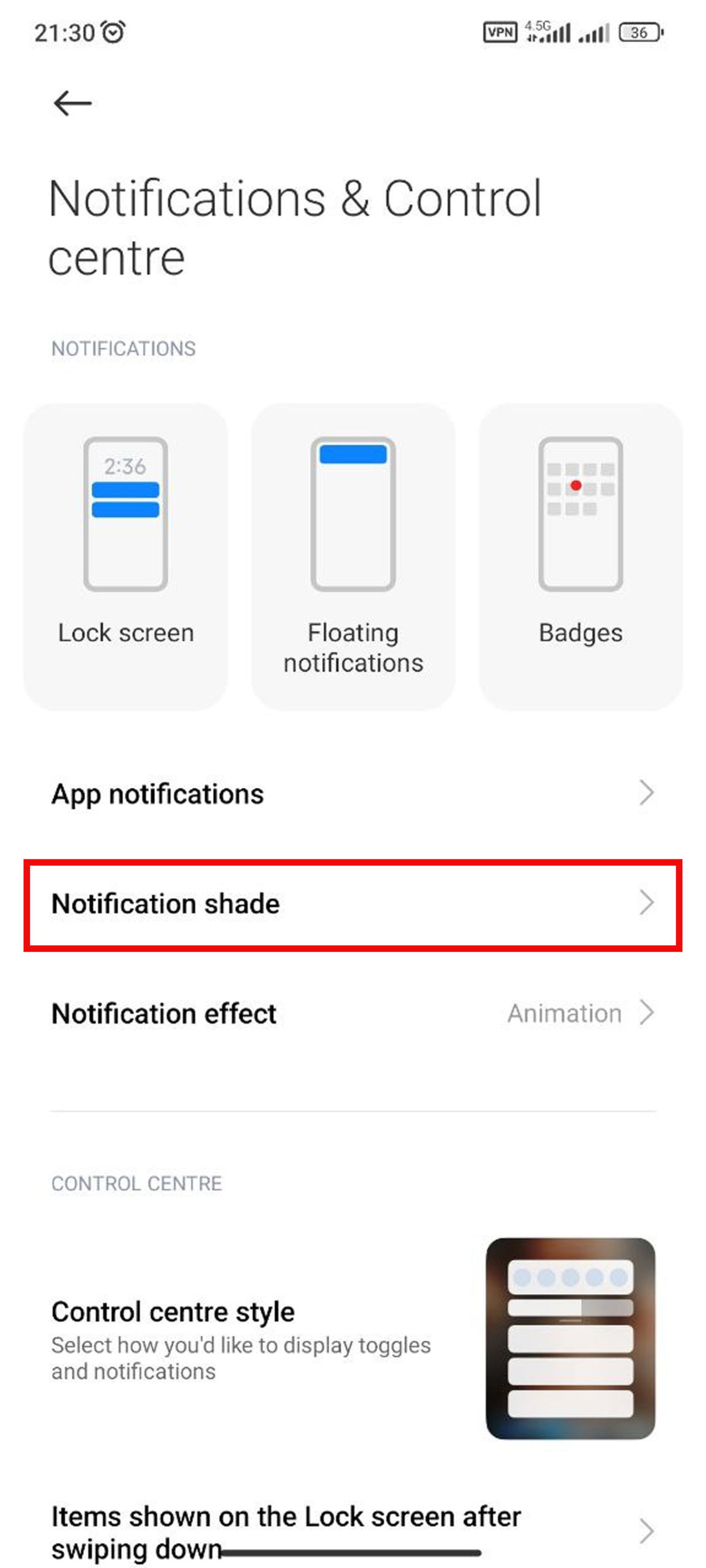
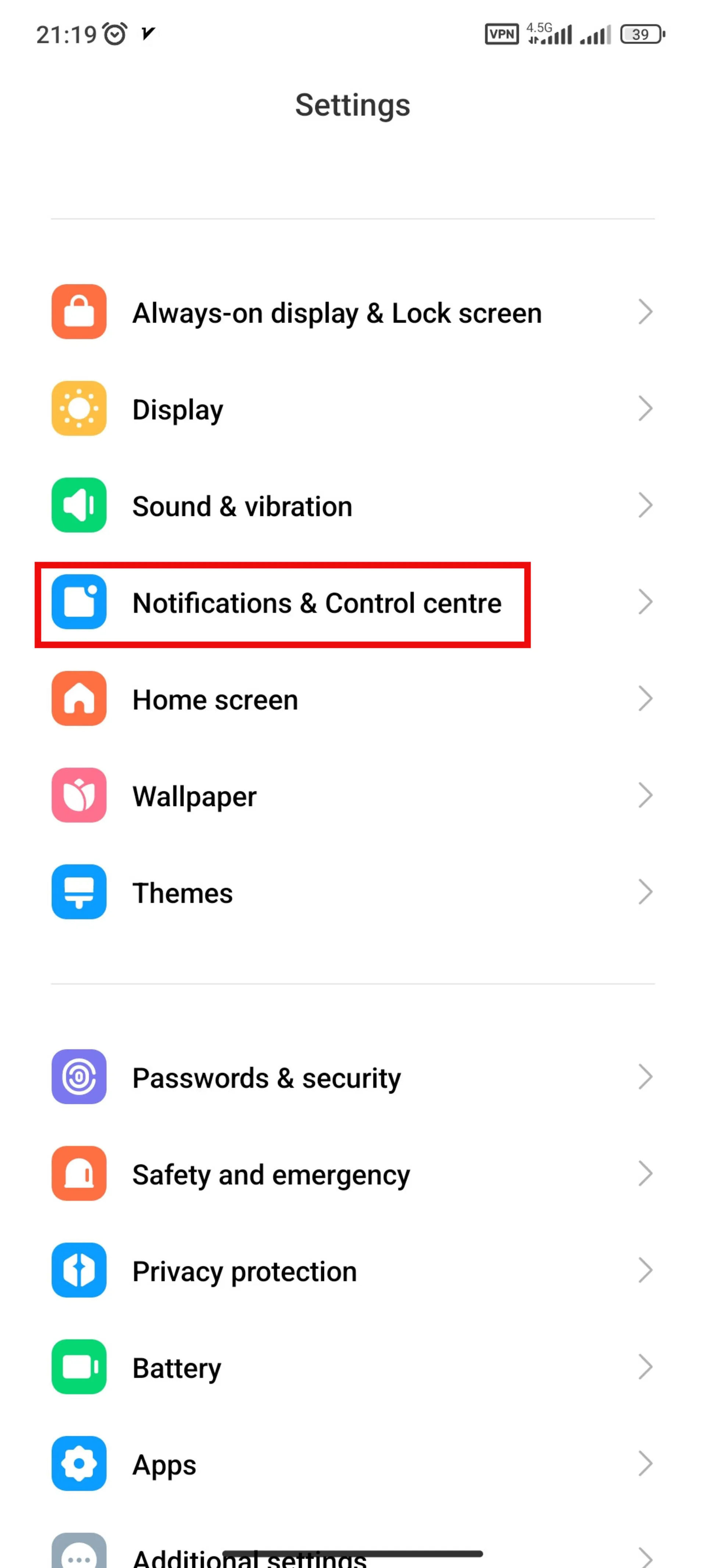
- در برنامهی Settings روی Notifications & Control center ضربه بزنید.
- به Notification Shade بروید.
- در میان گزینههای اندروید و MIUI یکی را بهدلخواه انتخاب کنید.
۶. مخفی کردن محتوای اعلانها
اگر برای افزایش امنیت گوشی هوشمندتان، برخی از برنامهها را قفل کردهاید، برای محافظت بیشتر از حریم خصوصی میتوانید محتوای اعلان برنامهها را نیز پنهان کنید. برای این کار فرایند زیر را انجام دهید:
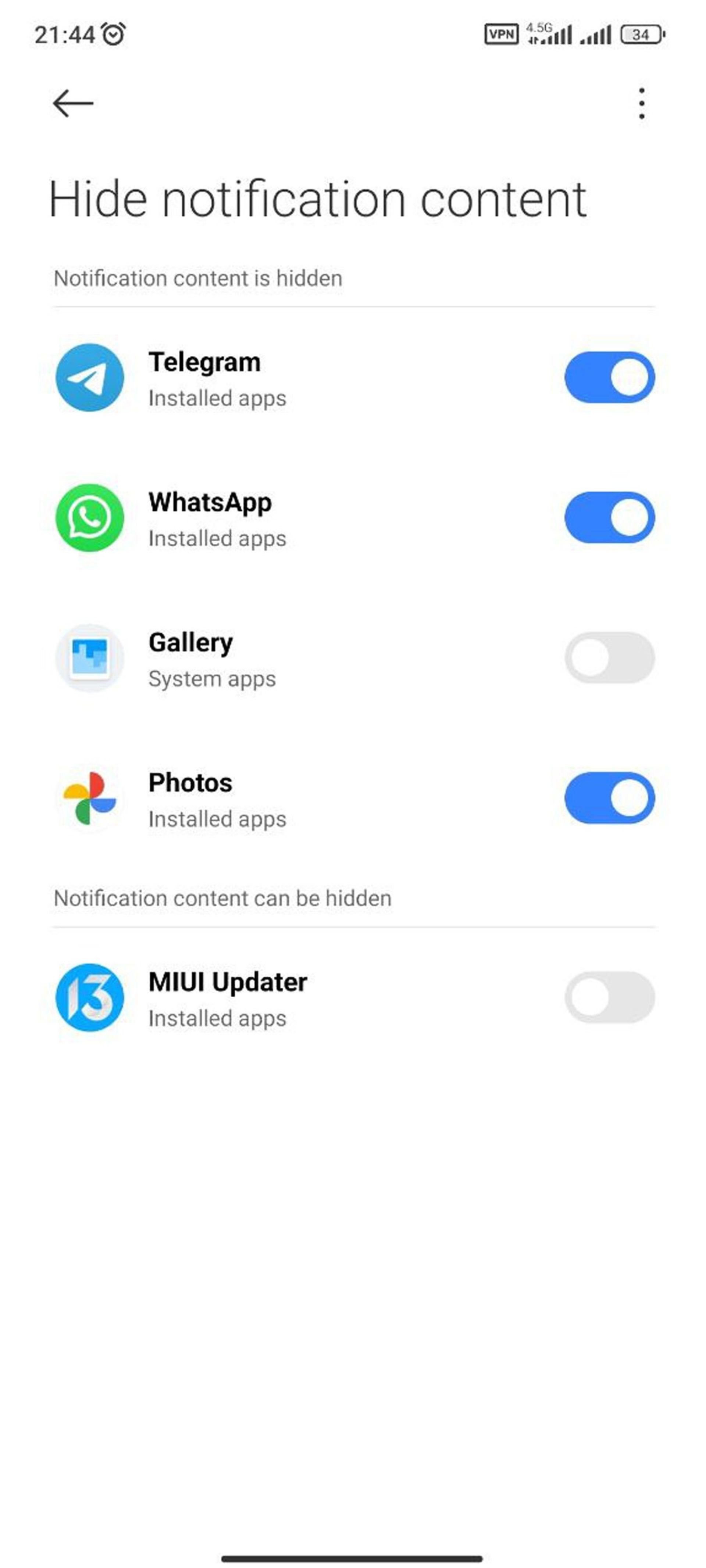
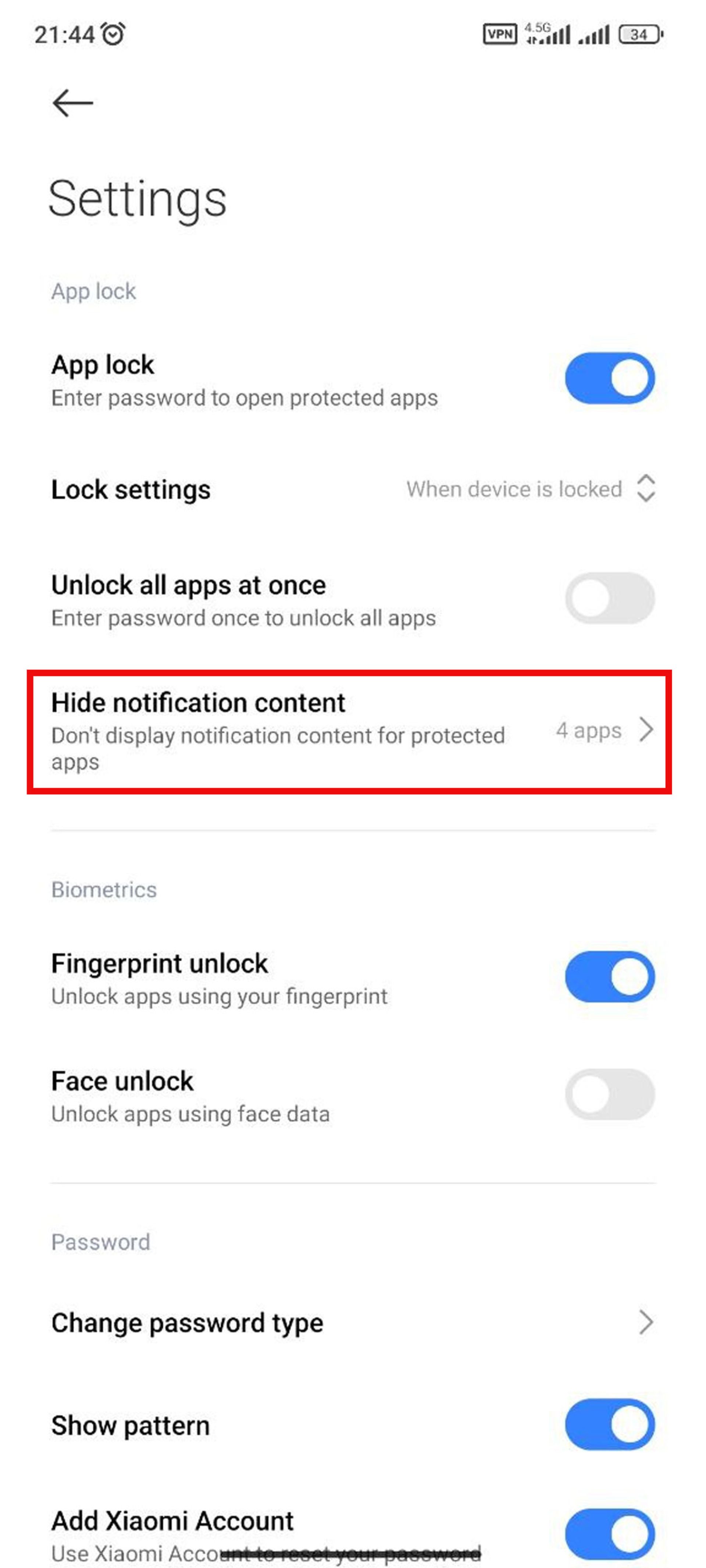
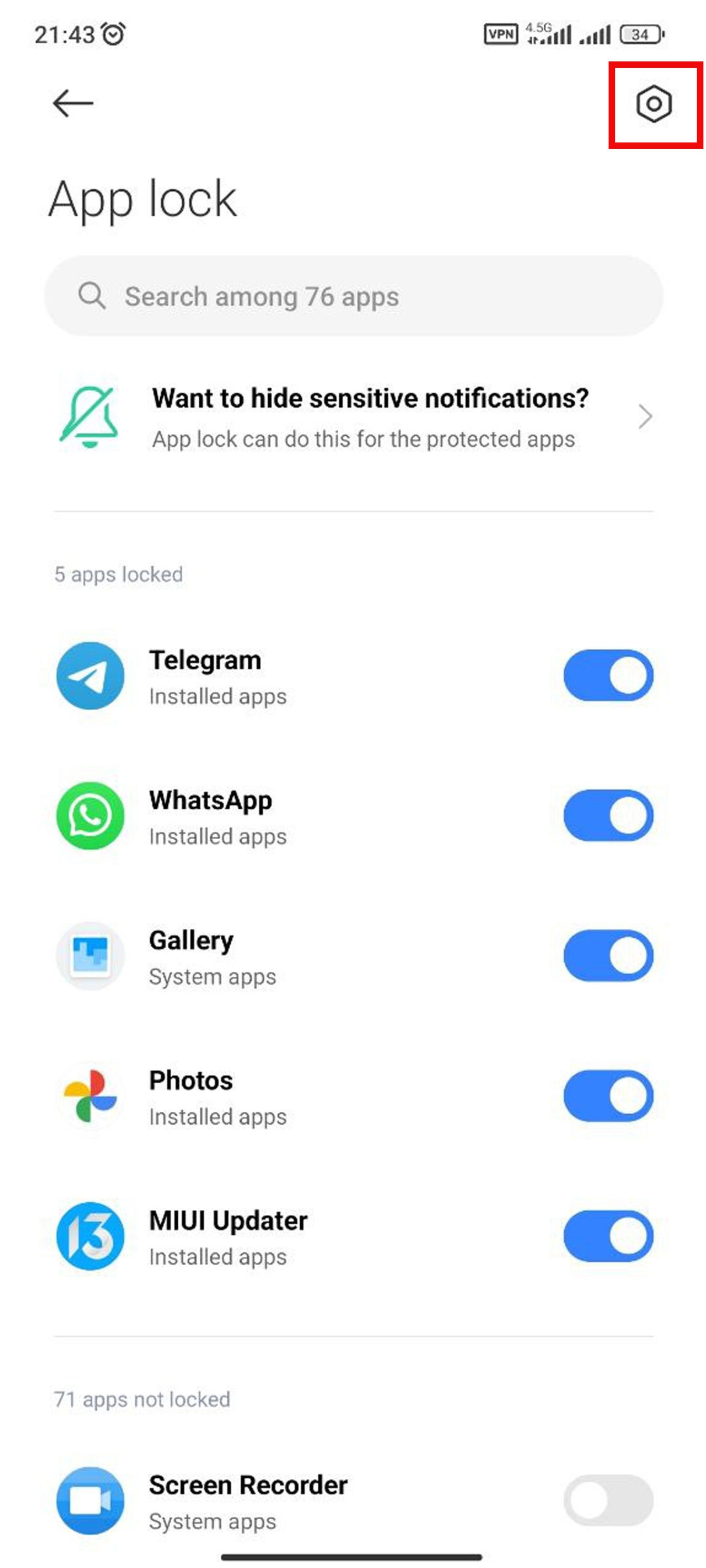
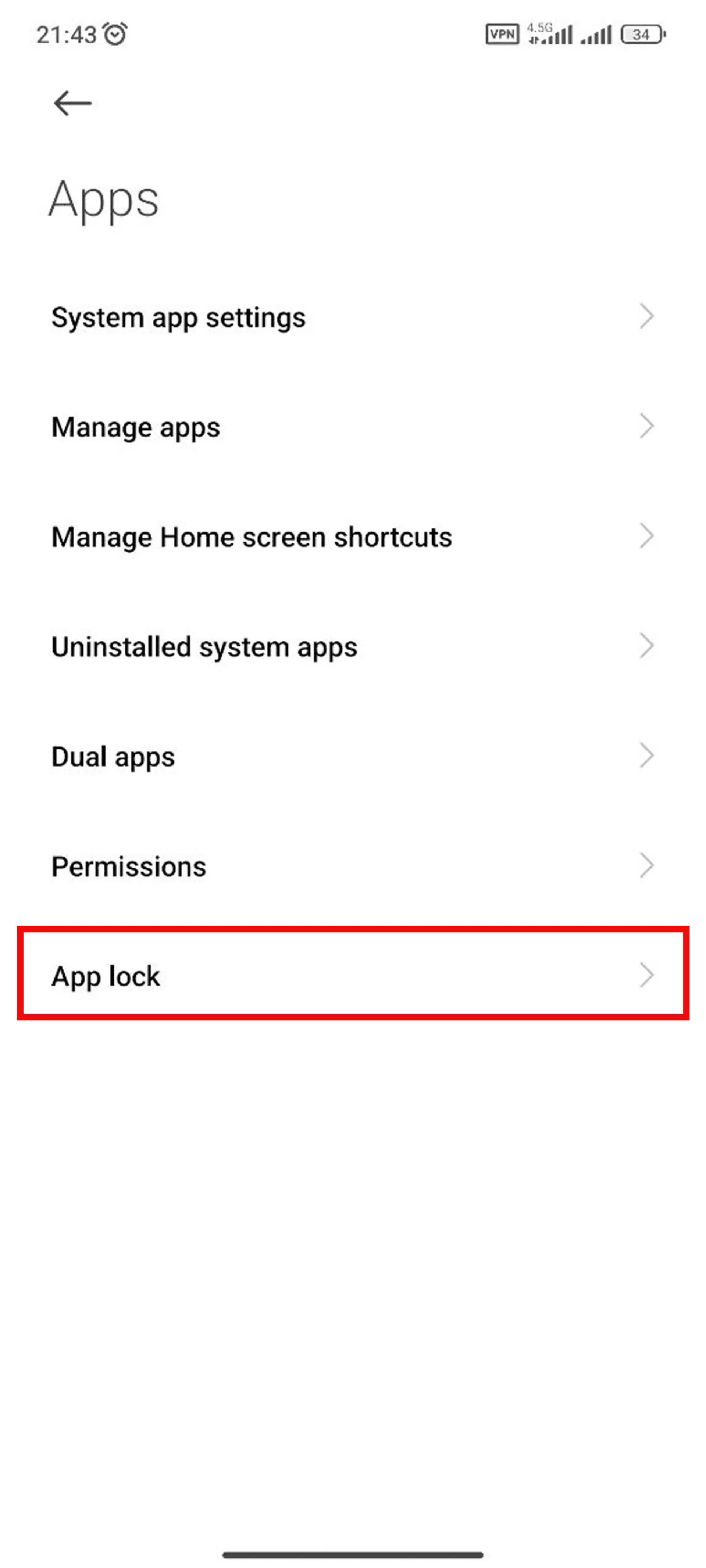
- به Settings و سپس Apps بروید.
- گزینهی App lock را انتخاب کنید.
- روی نماد تنظیمات در گوشهی بالا سمت راست ضربه بزنید.
- Hide notification content را انتخاب و دکمهی روبهروی برنامههای دلخواهتان را فعال کنید.
۷. پنهان کردن نشان اعلانها
در تنظیمات گوشی شیائومی، امکان تغییر سبک نشان اعلانها یا شخصیسازی بیشتر وجود ندارد؛ بااینحال، میتوانید نمایش نشان اعلانها روی آیکون برنامهها را فعال یا غیرفعال کنید. برای غیرفعال کردن این تنظیمات مراحل زیر را پیش ببرید:
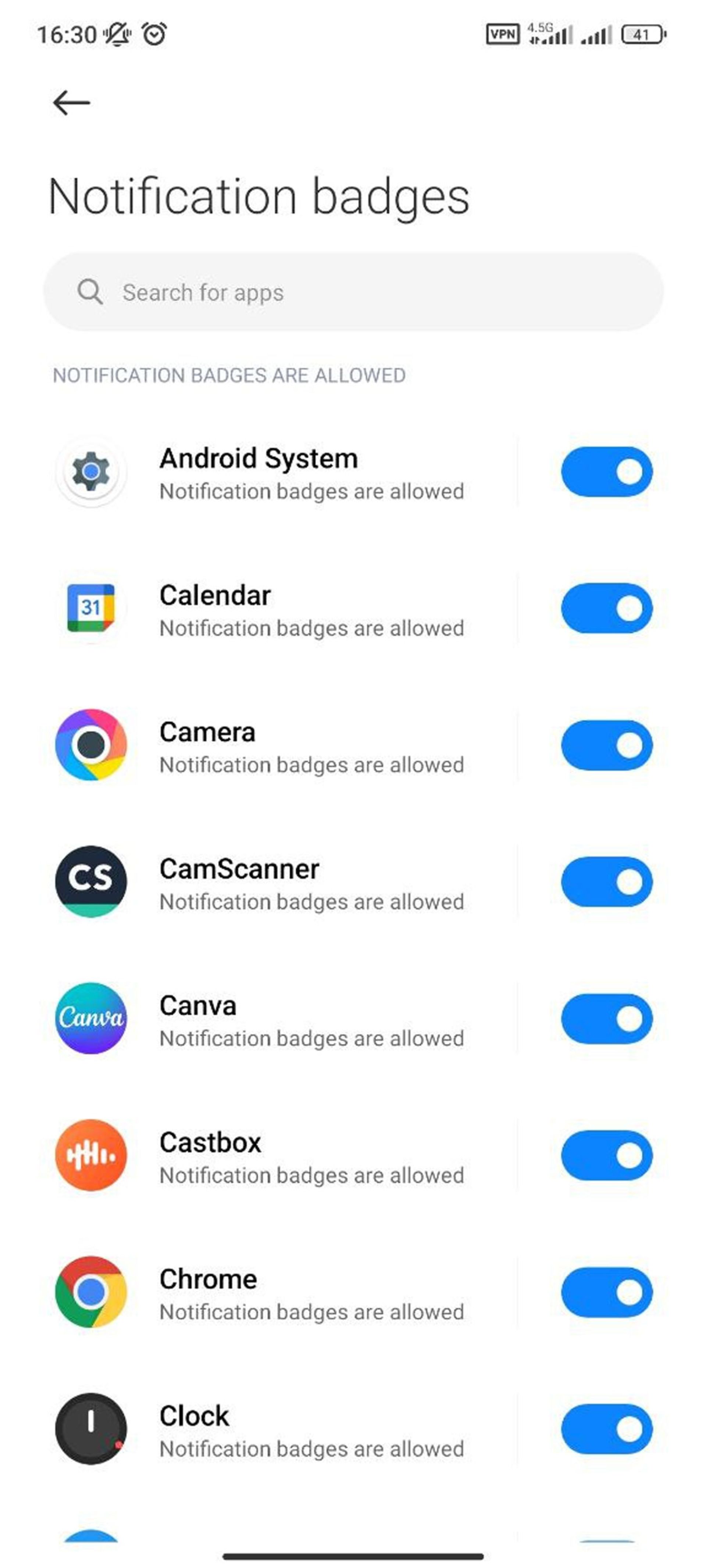
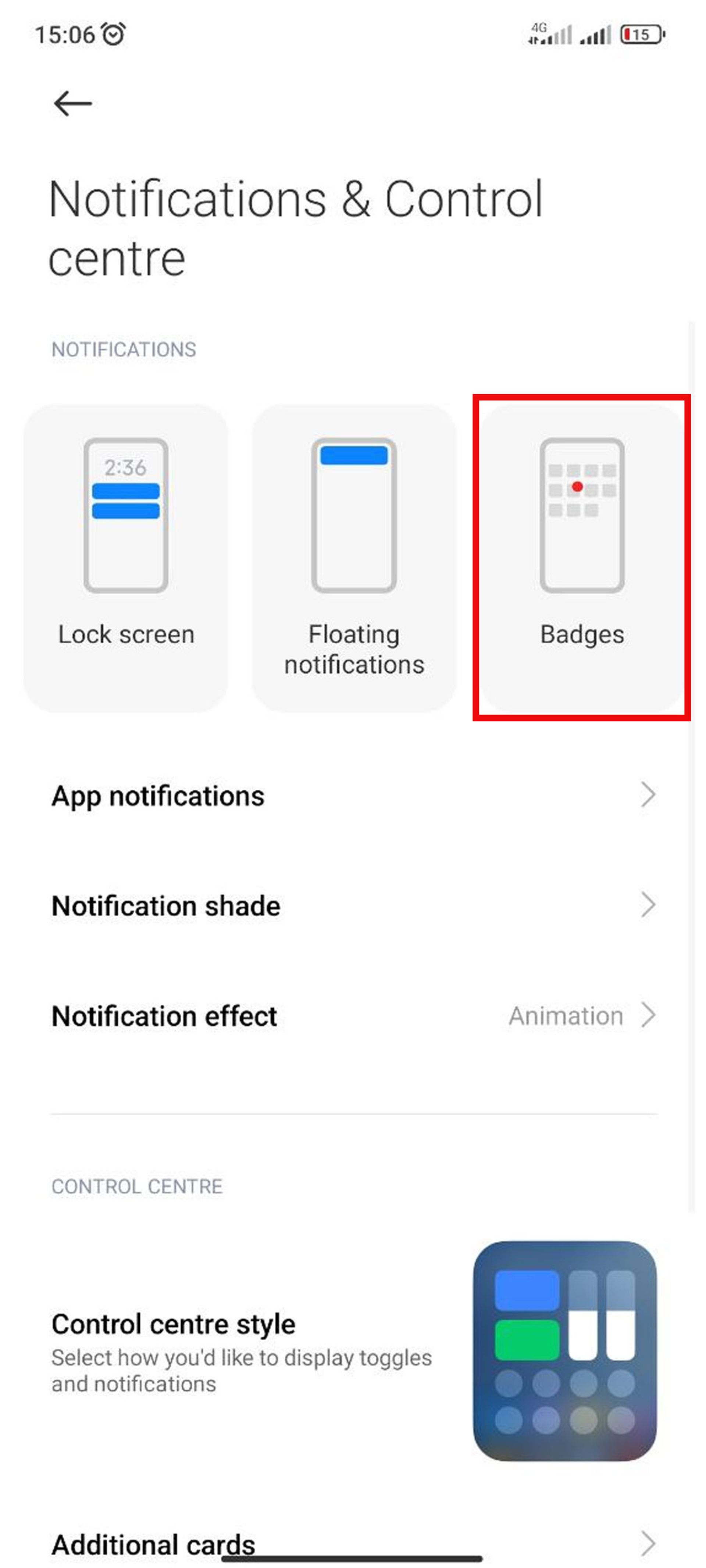
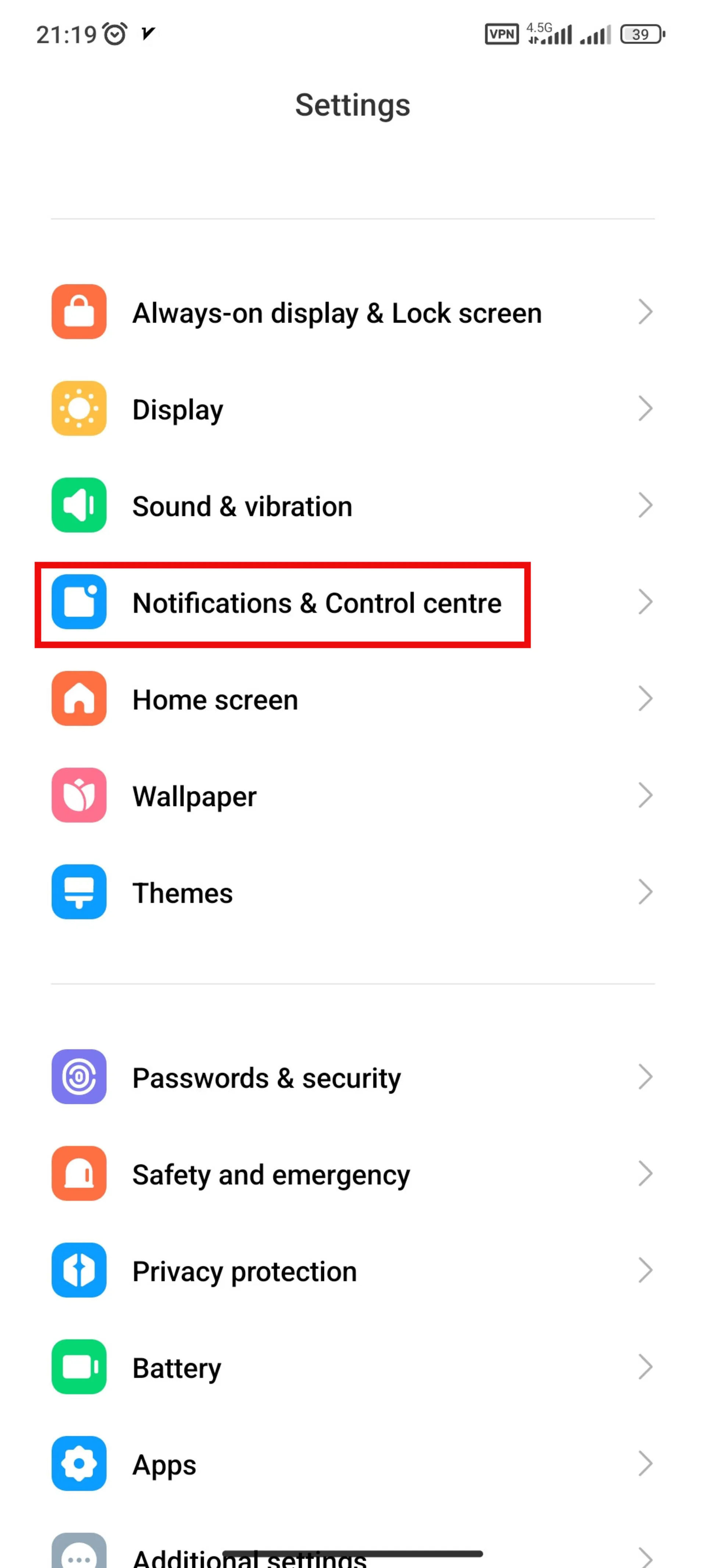
- در تنظیمات گوشی به Notifications & Control center بروید.
- روی Badges ضربه بزنید.
- فهرستی از برنامهها را مشاهده خواهید کرد که با خاموشکردن دکمهی مقابل هرکدام، میتوانید گزینهی مذکور را خاموش کنید.
۸. مدیریت اعلانها برای هر برنامه بهصورت جداگانه
تمامی تنظیمات فوق را میتوانید بهصورت جداگانه برای هر برنامه اعمال کنید؛ مثلاً این امکان را دارید که برای یک برنامهی خاص، افکت متفاوتی را در نظر بگیرید. از طریق مراحل زیر میتوانید اعلانها را برای هر برنامه بهطور جداگانه مدیریت کنید:
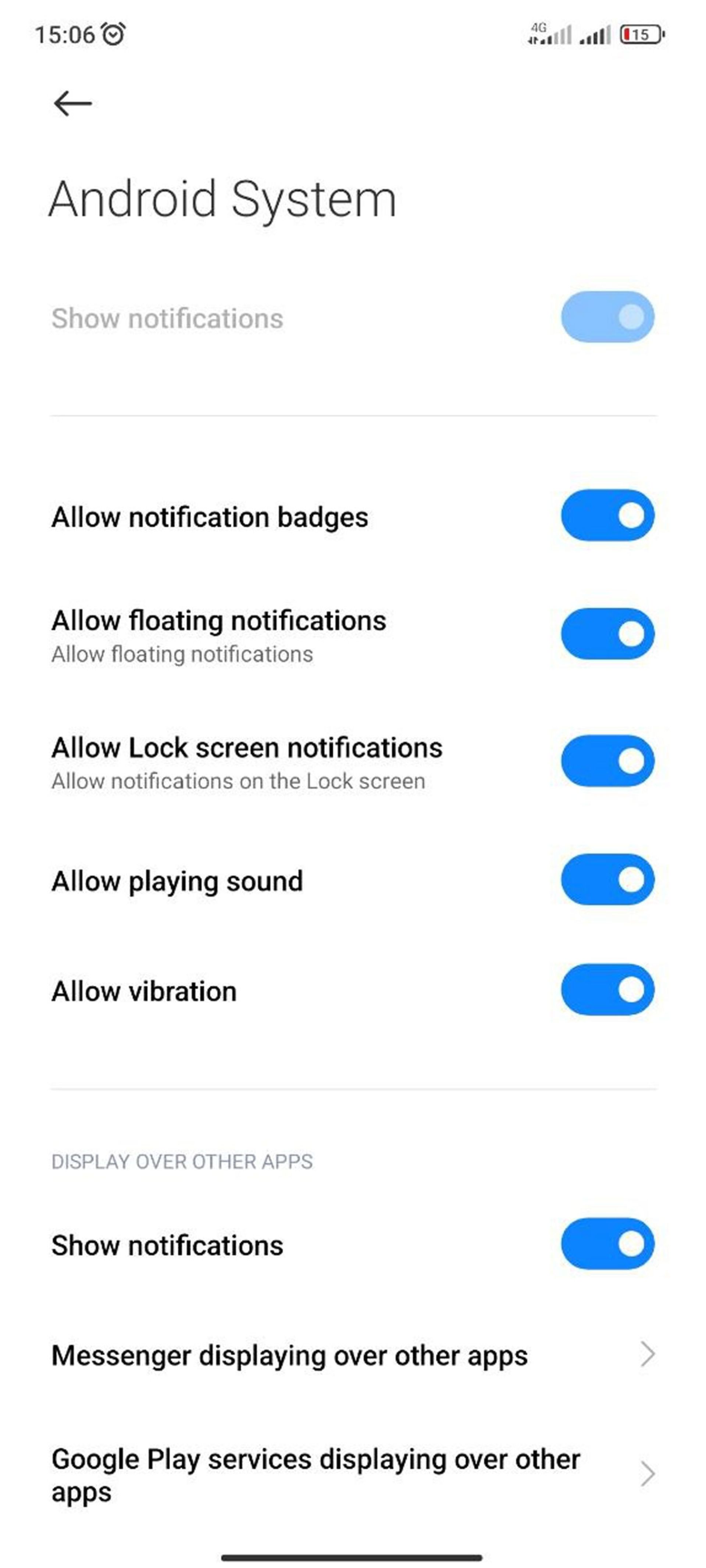
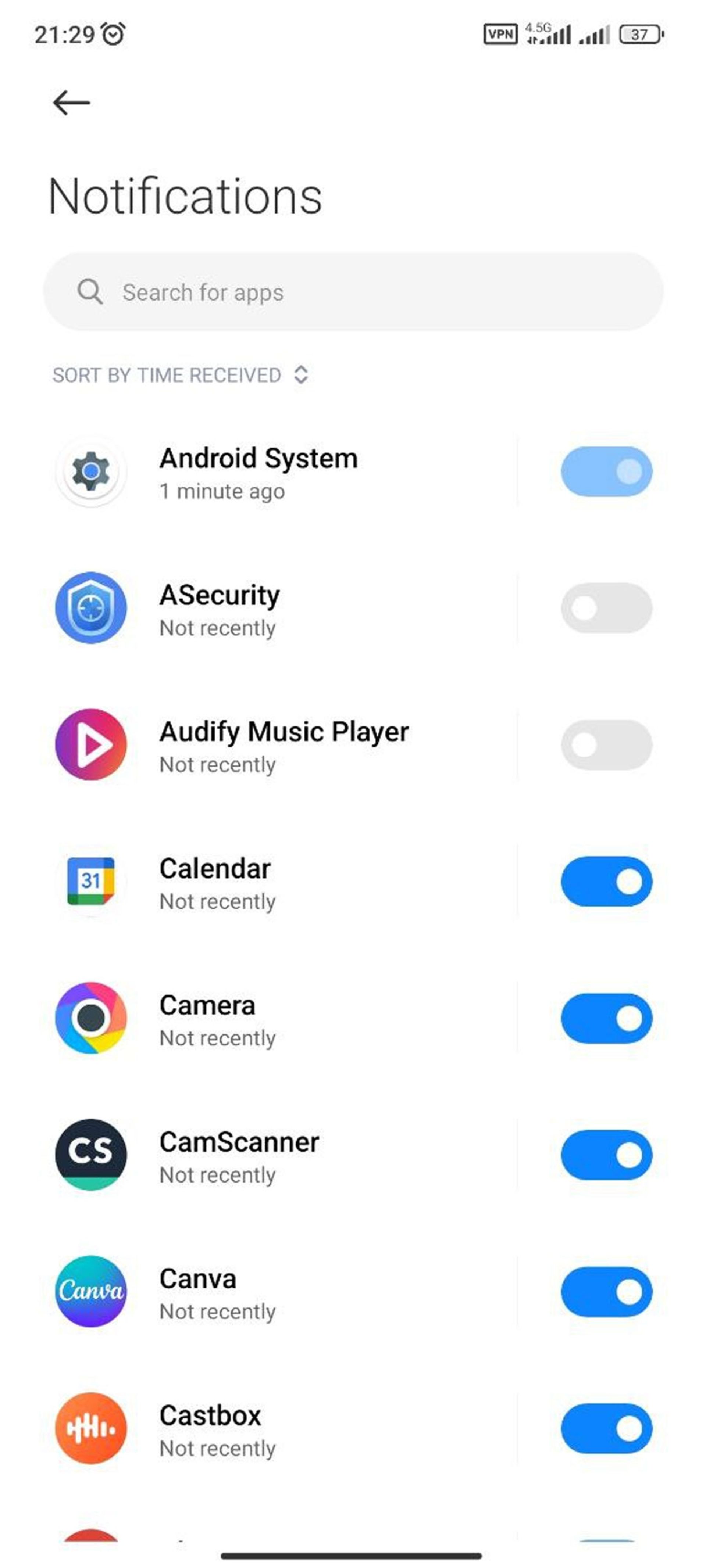
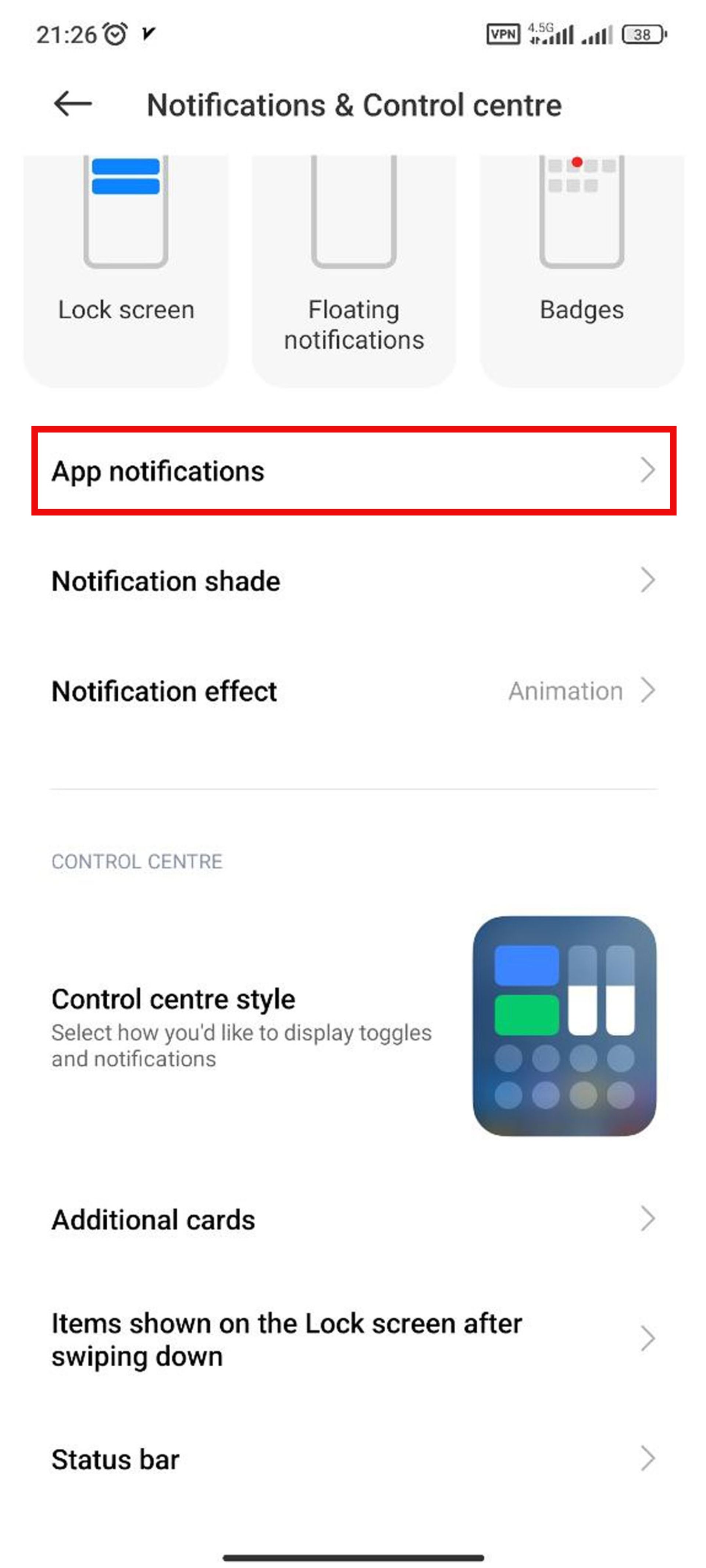
- در برنامهی تنظیمات، Notifications & Control center را انتخاب کنید.
- روی App notifications ضربه بزنید.
- برنامهی مدنظرتان را انتخاب و سپس تنظیمات دلخواهتان را اعمال کنید.
اگر گزینهی کاربردی دیگری را در بخش تنظیمات نوتیفیکیشن شیائومی میشناسید که جای آن در فهرست ما خالی است، لطفاً آن را در بخش دیدگاهها به اشتراک بگذارید.
نظرات